| [サポートFAQ] |
■更新日:2000.11.29 - ■情報番号:009650
| 一太郎ジャンプのバックアップを行う方法 |
|
■ はじめに
一太郎ジャンプのバックアップの取り方・利用方法について記載しています。 以下に記載している内容については、バックアップをとっておくことにより、再セットアップ後も使用することができます。
□ バックアップが必要になる可能性のある内容 □以下のガイドメニューから起動して作成したデータ・ファイル
□ATOK12に単語登録した内容 □カラメルパフェで送受信したメール
□ドクターマウスで作成した辞書
◆ 補足 ◆ ガイドメニューのインターネットの[ホームページ]では、いつも使っているWebブラウザが起動するようになっています。 一太郎ジャンプにWebブラウザはついていないため、通常は他社のWebブラウザ(Microsoft Internet Explorer や Netscape Communicatorなど)が起動します。 このような場合、今回の操作ではジャストシステム関連のファイルのみ削除されるため、Webブラウザは削除されません。 ■ バックアップの取り方
「新しいフォルダ」という名前で新規フォルダが表示され、フォルダ名の入力待ち状態になります。
I.で作成した<新しいフォルダ>にバックアップしたいファイルをコピーします。
【II-A】ガイドメニューから起動して作成したデータ・ファイル 画面の右側にクリックしたフォルダ内のフォルダ・ファイルが一覧表示されます。 <例> エクスプローラの画面 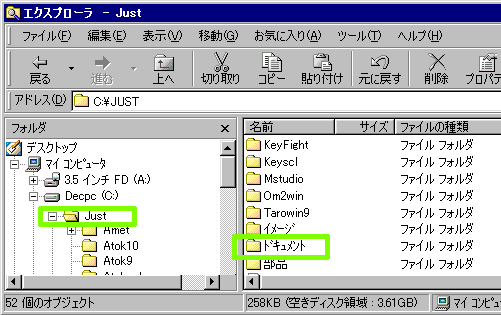
<Myhome>フォルダが青く反転していれば、選択できているということです。 <新しいフォルダ>内に、<Myhome>フォルダがコピーされます。 【II-B】ATOK12に単語登録した内容 <例> Atok12u1.dic、Atok12u2.dic、Atok12u3.dicなど
<新しいフォルダ>内に、4.で選択したファイルがコピーされます。
【II-C】カラメルパフェで送受信したメール・添付ファイル 画面の右側にクリックしたフォルダ内のフォルダ・ファイルが一覧表示されます。 <Colmail>フォルダが青く反転していれば、選択できているということです。 <新しいフォルダ>内に、<Colmail>フォルダがコピーされます。 □ バックアップしたファイルを利用する方法 以下の作業は、再セットアップの手順がすべて終了してから実行します。
バックアップしたファイルを、新しく作成されたフォルダにコピーします。
バックアップをとっておいたフォルダ・ファイルが一覧表示されます。 ※カラメルパフェの場合は、5.の操作の後、<Jslib32>フォルダをクリックします。 確認のメッセージが表示された場合は、[すべて上書き(A)]をクリックします。 3.で選択したファイルが、6.でクリックしたフォルダにコピーされます。 以上で、操作は完了です。 ■ コピー終了後、バックアップしたファイルやフォルダが不要になった場合 エクスプローラ上で削除することが可能です。
■ 一太郎ジャンプ以外のジャストシステム製品のバックアップが必要な方へ 他の製品に付いているATOK12辞書のバックアップも、上記【II-B】の操作で行えます。 ATOK10,ATOK11の辞書は、ATOK12と同様の方法でバックアップできます。 その場合は、それぞれATOK10,ATOK11に置き換えて操作をお試しください。 また、作成した文書など<Myhome>以下のフォルダに保存されているものは、上記【II-A】の操作で一緒にバックアップされています。 <Just>フォルダ以下のそれ以外の場所に存在するファイルについては、同様の操作でファイルのコピーを行っていただく必要があります。 なお、次の製品については、一太郎ジャンプのCD-ROMに収められているファイルにバックアップ方法について記載されています。以下の手順でファイルを開いてご確認ください。 <バックアップをとる方法について記載している弊社製品>
◆ 操作手順 ◆
自動的にセットアップ画面が表示されます。
■ こんなときは ■ CD-ROMを入れてもセットアップ画面が表示されない
エクスプローラが起動します。 セットアップ画面が表示されます。
※本情報の内容は、予告なく変更することがあります。
※本情報の一部または全部を無断で転載及び複写することを禁止します。 ※記載された会社名、製品名は、弊社または各社の登録商標もしくは商標です。 ※弊社の登録商標についてはこちらをご参照ください。 |